Spotify instellen als uw standaardmuziekaanbieder op de Amazon Echo

Tot nu toe moest u, als u Spotify-muziek op de Amazon Echo wilde spelen, de artiest of het nummer dat u had zeggen wilde spelen en vervolgens overstag gaan op "op Spotify" aan het eind. Het is een beetje omslachtig, maar nu hoef je dat niet langer te doen, omdat je Spotify als je standaard Echo-muziekaanbieder kunt instellen.
Standaard gebruikt de Echo Amazon-muziek wanneer je erom vraagt om een nummer af te spelen, maar na jou Stel Spotify in als de standaardmuziekprovider, je kunt eenvoudig iets zeggen als "Alexa, speel The Weeknd" en het zal het afspelen vanaf Spotify in plaats van Amazon Music. Hetzelfde werkt ook met je Spotify-afspeellijsten als je zegt: "Alexa, afspeellijst (afspeellijstnaam)".
Om Spotify in te stellen als de standaardmuziekprovider op je Amazon Echo, begin je met het openen van de Alexa-app op je smartphone en tik op de menuknop in de linkerbovenhoek van het scherm.

Tik vanaf daar op "Instellingen".
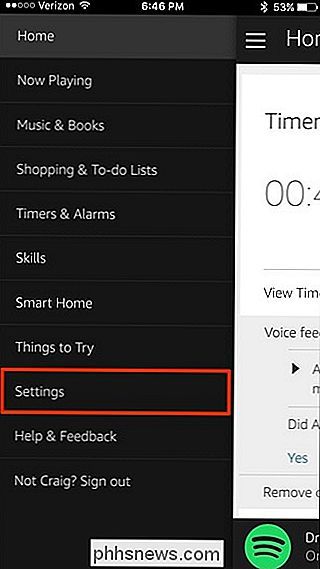
Scroll naar beneden en selecteer "Muziek en media" onder "Account".
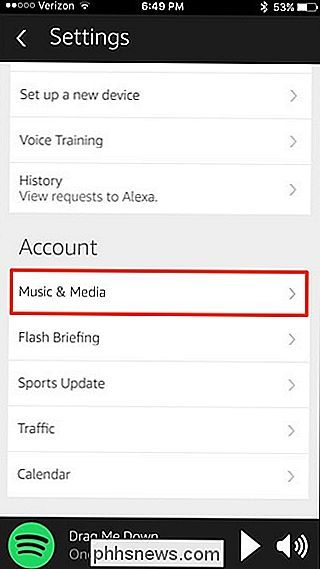
Tik onderaan op 'Muziekvoorkeuren voor mijn muziek aanpassen'.
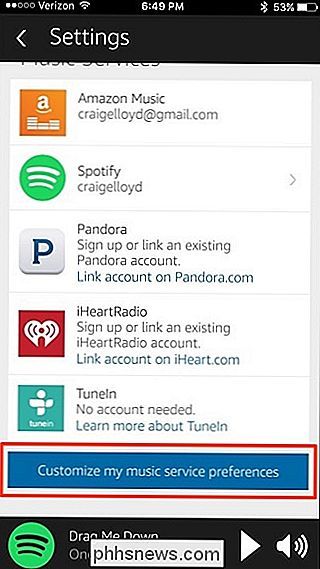
Tik in het vervolgkeuzemenu op "Amazon Music" onder "Mijn standaard muziekbibliotheek".
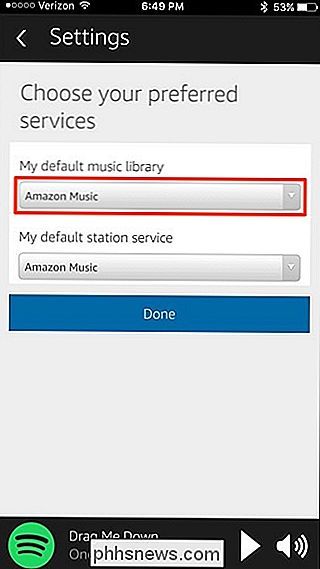
Selecteer "Spotify" en klik op "Gereed" .

Tik nogmaals op "Gereed".
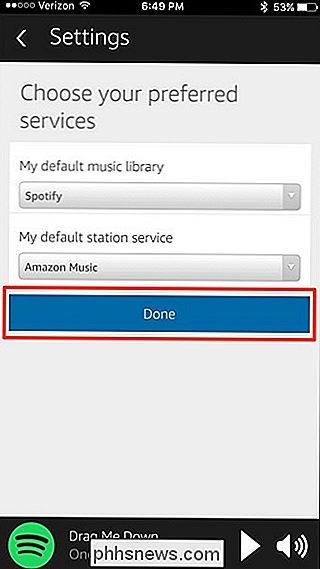
Daarna hoeft u niet langer "op Spotify" aan te kloppen wanneer u wilt dat Alexa muziek van de muziekservice van derden afspeelt. Je kunt Amazon-muziek nog steeds gebruiken wanneer je wilt door op "on Amazon Music" aan het einde van een commando te kleven, maar standaard gebruikt de Echo Spotify nu.

Hoe u uw USB-apparaat kunt monitoren Energieverbruik en uitvoer
Bent u bang dat uw USB-lader niet goed presteert of niet voldoet aan de specificaties? Denk je dat je niet de echte oplaadtijd haalt uit die nieuwe power bank die je hebt gekocht? Als je bereid bent om een beetje geek-out te doen, kun je je USB-apparaten testen om te kijken of ze snuiftabak hebben.

Hoe verander je snel het eerste woord in een bascommando?
Als je workflow veel repetitieve handelingen bevat, dan is het nooit erg om naar manieren te zoeken om je workflow te verbeteren en te stroomlijnen . De SuperUser Q & A-post van vandaag biedt enkele nuttige suggesties voor een lezer die zijn werkstroom wil verbeteren. De Question & Answer-sessie van vandaag komt tot ons dankzij SuperUser - een onderdeel van Stack Exchange, een community-driven groep van Q & A-websites.



